NTFSをFAT32に変換する必要がある場合は、無料のNTFSからFAT32へのコンバーターを見つけることをお勧めします。 この投稿では、フォーマットせずにこの変換を行うのに役立つ推奨ツールを入手します。
ときどき、外付けハードドライブを一部のデバイスで使用する必要がありますが、ハードドライブを読み取ることができない場合があります。たとえば、PS4はUSBを読み取れないなどです。実際、これはよく互換性のないファイルシステムによって引き起こされます。ハードドライブはNTFSとしてフォーマットされているかもしれませんが、そのデバイスではFAT32だけが識別できます。この状況では、どのようにNTFSをFAT32に変換しますか?NTFSをFAT32に変換する無料コンバータはありますか?
NTFSからFAT32に変換する有用なフリーウェア
通常、Windowsの組み込みツールを使用してハードドライブの問題に対処できます。簡潔なGUIを提供するディスクの管理ユーティリティが無料でNTFSをFAT32に変換する一番目の選択です。
どのように使いますか? 以下の詳細チュートリアルを参照してください。
ステップ1.「PC」を右クリックし、「管理」>「ストレージ」の下の「ディスクの管理」を選択します。次に、中央ペインで、ファイルシステムを変換するパーティションを右クリックし、「フォーマット…」を選択します。
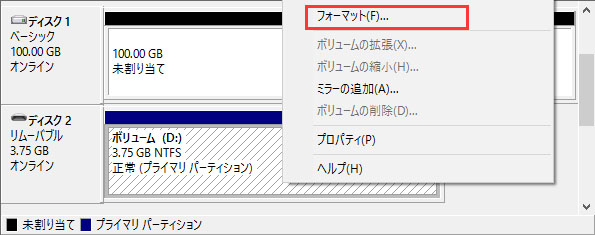
ステップ2.ポップアップウィンドウで、FAT32をファイルシステムとして選択します。
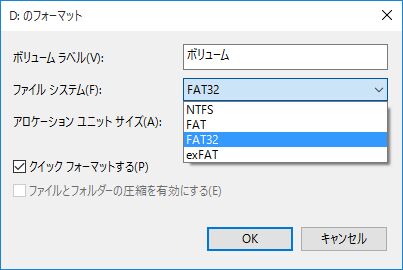
ステップ3. Windowsは、ドライブ上のすべてのデータが削除されます。続行しますかと警告します。「OK」をクリックして操作を確認します。その後、FATの変換を完了しました。
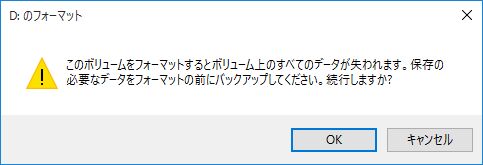
おすすめ記事:「フォーマットを正常に完了しませんでした」の修正
とても簡単だと思いませんか。
しかし、もう一つの側面として、バックアップコピーがない限り、ドライブ上のすべてのデータが失われます。また、WindowsではFAT32が利用可能なファイルシステムとして提供されないことがあります。これは、大容量のパーティションに発生します。具体的には、Windowsでは32 GB以上のパーティションをFAT32ファイルシステムで作成またはフォーマットすることはできません(画像添付)。
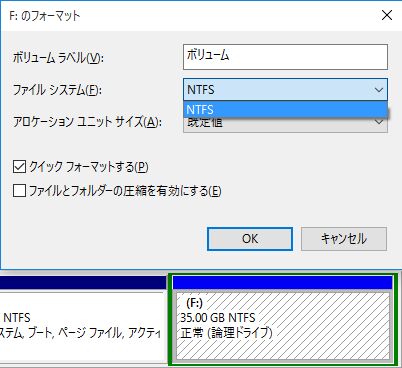
この場合、どうやって外付けハードドライブを簡単かつ安全にNTFSからFAT32に変換しますか?データを失うことなくNTFSをFAT32に変換する他の方法がありますか?
データ損失なしでNTFSをFAT32に変換する方法
MiniTool Partition WizardのようなNTFSからFAT32へのコンバータを使用して対処できますが、この種のツールは通常、無料でファイルシステムを変換することを許可せず、その機能に支払う必要があります。
ヒント:MiniTool Partition Wizardは読み取り専用のソフトウェアであるため、データにダメージや影響を与えず、データ損失なしで変換するのが可能です。
詳細な手順は次のとおりです。
ステップ1. このNTFSからFAT32へのコンバータをコンピュータにインストールし、実行してメインインターフェイスに入ります。その後、ファイルシステムを変換しようとするパーティションを選択し、左側のアクションパネルから「NTFSをFATに変換」機能を選択します。
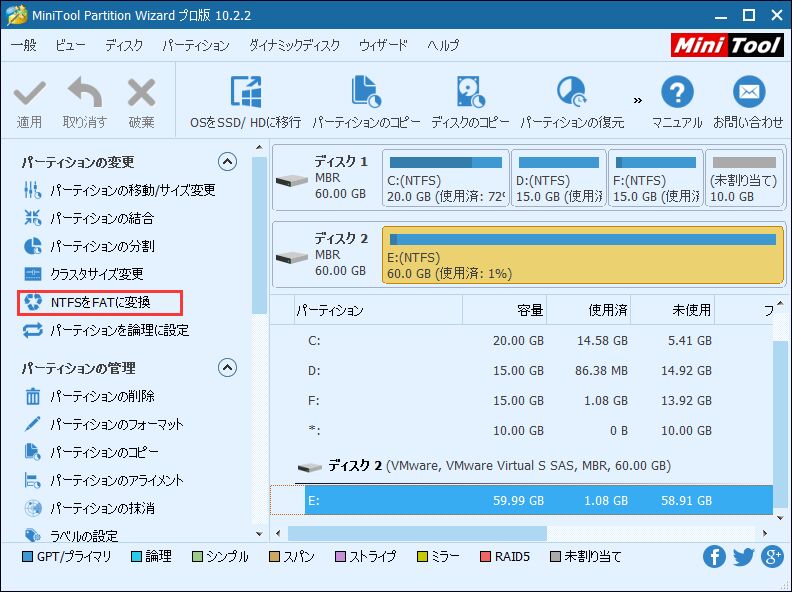
ステップ2.変更をプレビューします。最後に、左上の「適用」をクリックして変換を開始します。
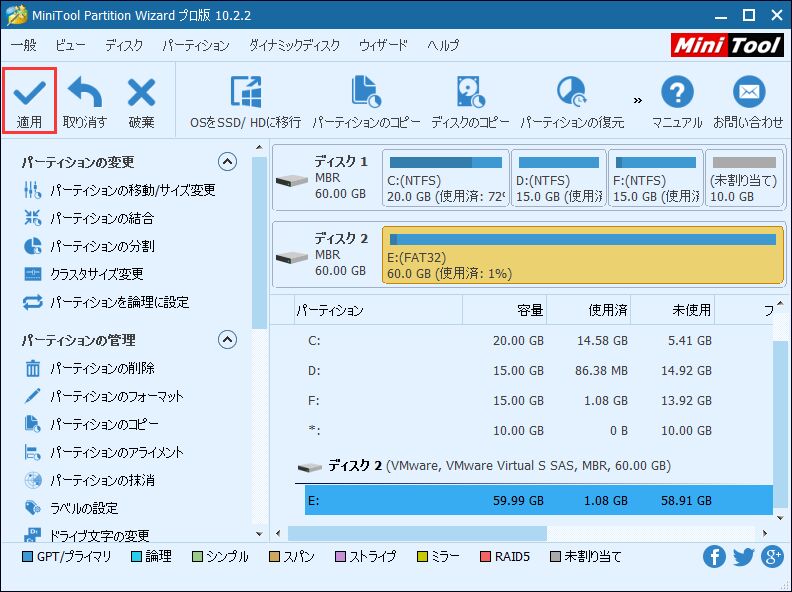
終了すると、NTFSからFAT32への変換が正常に完了しました。
NTFSをFAT32に変換するフリーソフトウェアはここにありますTwitterでシェア
NTFSファイルシステムの外付けハードディスクは一部のゲーム機や多目的メディアプレーヤーに読み込みまたは認識されない場合、無料コンバータまたはMiniTool Partition Wizardを使ってデータ損失なしでNTFSをFAT32に変換できます。
結語
ご質問やご提案は、コメント欄に残してください。よろしくお願いします。
